MYPIN - Capturadora De Video HDMI a USB 3.0 [VG0061]
INCLUYE: 1 * Tarjeta de captura HDMI USB3.0 1 * cable USB 3.0. 1 * cable HDMI 2.0. 1 * manual de usuario
- Marca: MYPIN
- SKU: CADV_MYPINVG0061
- Envío:
- Política de devolución: Política de Garantías: Todos los productos que se venden en este portal no cuentan con garantía, excepto que el fabricante otorgue garantía, esa garantía lo gestiona el cliente con el fabricante, ya no es con nosotros. La garantía que podemos garantizar es que todos nuestros productos son totalmente nuevos. Política de Cambios: DANABI no tienen política abierta de cambio de producto o equipo. Los cambios de productos son realizados bajo las siguientes condiciones: Que personal de DANABI haya cometido un error al enviar los productos. No se aceptan cambios cuando el cliente haya cometido el error en la compra: Cuando compre o solicite un producto que no es compatible con su equipo actual. Cuando compre o solicite una marca, un modelo equivocado. Cuando compre o solicite un color equivocado, medidas equivocadas, tamaño equivocado. Cuando compre o solicite un producto que no pueda usar, manipular por falta de conocimiento. DANABI o personal de DANABI no estamos obligados a preguntar bajo ningún motivo si el cliente tiene conocimiento de qué esta comprando o si es compatible o no con su equipo actual, si sabe como usarlo, o preguntar detalles sobre el motivo de su compra, ya que para muchos clientes es molesto este tipo de preguntas. Política de Devoluciones: No se aceptan devoluciones de producto A menos que: Que personal de DANABI haya cometido un error al enviar los productos.
Más detalles

Nota
- Esta tarjeta de captura de juegos USB 3.0 admite entrada de 4K a 30 fps y captura en 4K a 30 fps
- No es necesario instalar ningún controlador, puede usar el software OBS studio para capturar o transmitir su juego HD
- Tenemos nuestro propio software "ezcaplink" con tarjeta en el paquete, también se puede usar para grabar o transmitir.
 Entrada 4K a 30 fps y salida 1080P a 60 fpsResolución de entrada: 720 x 480 (60p); 720x576 (50p); 1280x720p (50p); 1280x720p(60p); 1920x1080 (50i); 1920x1080 (60i); 1920x1080 (24p); 1920x1080 (25p); 1920x1080 (30p); 1920x1080 (50p); 1920x1080 (60p); 4K (30 fps); 1080p (120 fps); 1440p (60 fps) Resolución de captura: 720 x 480 (60p); 720x576 (50p); 1280x720p (50p); 1280x720p(60p); 1920x1080 (50i); 1920x1080 (60i); 1920x1080 (24p); 1920x1080 (25p); 1920x1080 (30p); 1920x1080 (50p); 1920x1080 (60p); 4K (30 fps); 1080p (120 fps); 1440p (60 fps) |  Transmisión en vivo USB 3.0Capturar: guarde el video grabado como un solo archivo MP4 en la computadora Streaming: Compatible con software como OBS studio; Captura ezcap HD; etc No admite micrófono |  Compartir pantallaConecte una computadora portátil o tableta a través de HDMI para comenzar a compartir para conferencias |

Amplia compatibilidad
- Consola de juegos solo con entrada HDMI, como xbox one, PS4, Wii, nintendo Switch, videocámara DSLR, cámara de acción, etc. no Gopro u otras cámaras de acción.
- Se puede usar para videoconferencia, colección de juegos, escenario de enseñanza multimedia, etc. Tiene un rendimiento y una compatibilidad superiores a las versiones anteriores.
1. Requisitos del sistema:
- Windows 7,8,10, OS X 10.9 o posterior, Linux.
- CPU: PC: Intel Core i5-3400 + NVIDIA GT630, portátil: Intel Core i7-3537U 2,0 GHz + NVIDIA GT735, Mac: i5 de cuatro núcleos o superior, tarjeta VGA compatible con DirectX 10, tarjeta de sonido, 4 GB de RAM
- Puerto USB 3.0 con alimentación: conjunto de chips Intel con controlador de host USB 3.0 nativo (Renesas, Fresco...)
2. Compatibilidad de software:
- Estudio OBS (ventanas, OS X); Codificador de Windows Media (Windows); Adobe Flash Media Live -Codificador (Windows, OS X); Real Producer Plus (Windows); VLC (Windows, OS X, Linux); Transmisor de QuickTime (OS X); Reproductor QuickTime (OS X); Transmisión por cable (Windows, OS X); vMix(Windows); Potplayer (Windows) y etc.
3. Compatibilidad con la interfaz de desarrollo:
- DirectShow (Windows), DirectSound (Windows), V4L2 (Linux), ALSA (Linux) OS X (QuickTime)
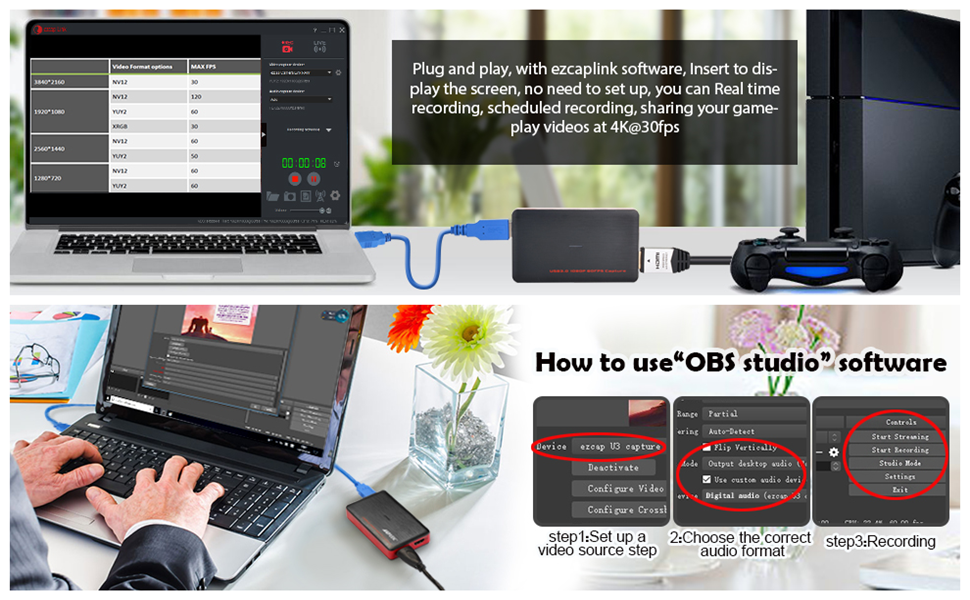
1. Instale el software de estudio OBS
| 2. Configure un paso de fuente de videoEjecute OBS Studio, haga clic en el ícono "+" debajo de la ventana "Fuentes" y seleccione "Dispositivo de captura de video", luego seleccione "ezcaplink" en el cuadro desplegable. | 3.Elija el formato de audioSeleccione "Salida de audio de escritorio (WaveOut) para el modo de salida de audio y "ezcaplink" para el dispositivo de audio |